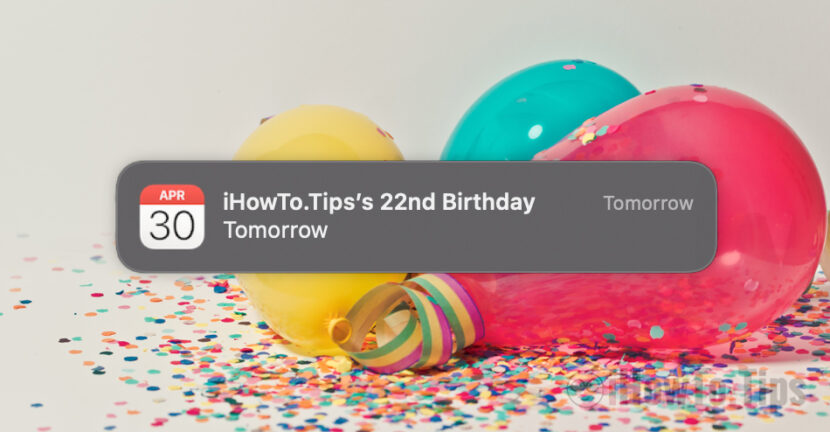Este frumos sa ne sunam prietenii, familia sau sa le trimitem mesaje cu ocazia zilei de nastere si sa le uram “La multi ani!”. Sistemul de alerte si notificari al macOS este insa destul de stresant cand tine sa ne aduca aminte ca se apropie 誕生日 a unui contact din agenda noastra. De fiecare data cand pornim sistemul sau cand revine din screen saver, apare in colt notificarea ca maine este ziua de nastere a lui X. Asta se intampla toata ziua, fara posibilitate de anulare, iar singurul lucru pe care il putem face, este sa dezactivam alertele Calendar pentru zi de nastere. Disable Calendar Birthdays Notifications.
Inainte sa vedem cum putem dezactiva aceste alerte (Disable Calendar Birthdays Notifications), sa vedem mai intai cum si de unde ne apar zilele de nastere in aplicatia Calendar de pe Mac, iPhone sau iPad.
目次
Sincronizarea zilelor de nastere (birthdays) ale contactelor, in aplicatia Calendar de pe macOS, iOS si iPadOS
Cum adaugam data nasterii la detaliile unui contact pe iPhone, Mac sau iPad
Atunci cand adaugam in iCloud un contact nou sau editam unul deja existent in aplicatia コンタクト, la detalii, pe langa informatiile de contact (numar de telefon, adresa e-mail) avem posibilitatea sa adaugam ziua si anul nasterii. Putem face acest lucru atat din aplicatia Contacts de pe Mac, cat si in cea de pe iPhone sau iPad.
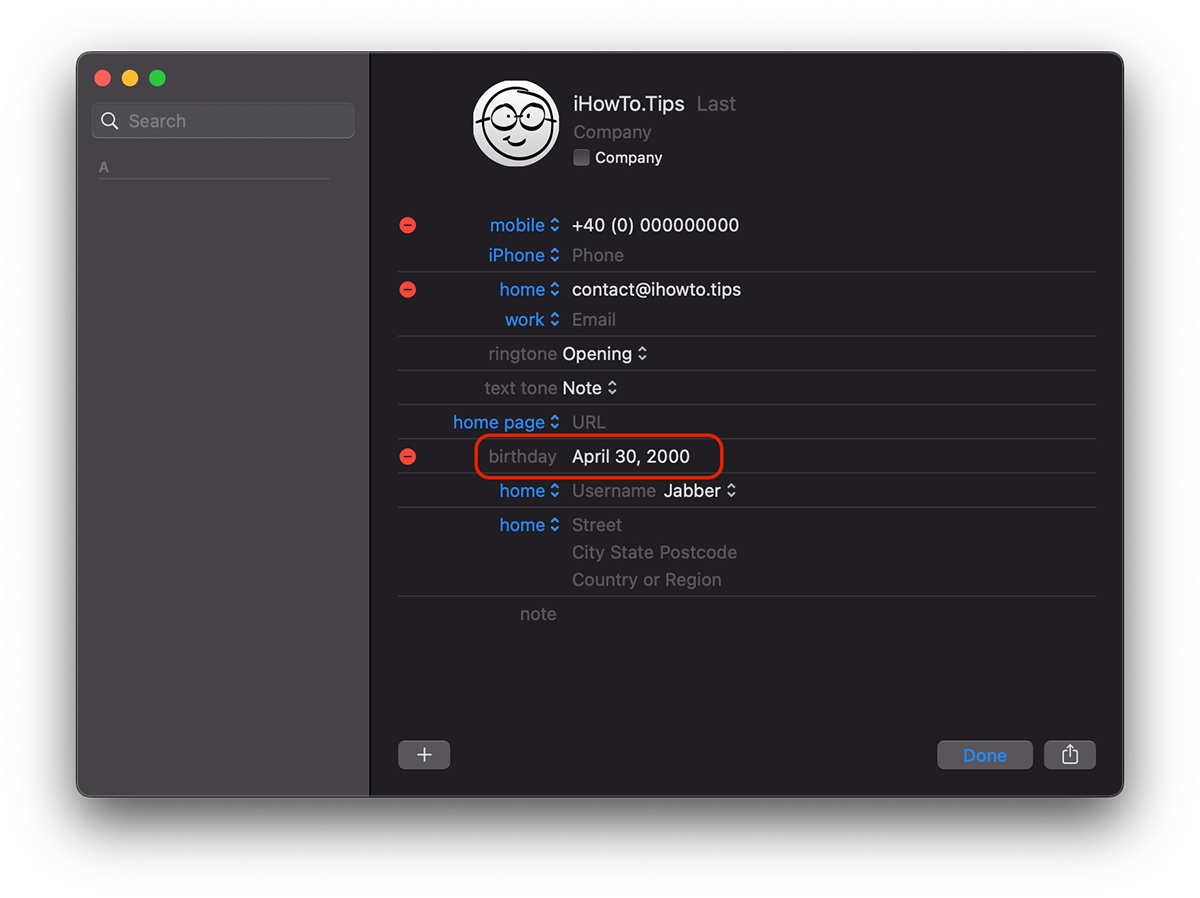
Odata adaugata data nasterii, daca aplicatile Contacts si Calendar します。 sincronizate la iCloud, aceasta o sa apara si in aplicatia Calendar.
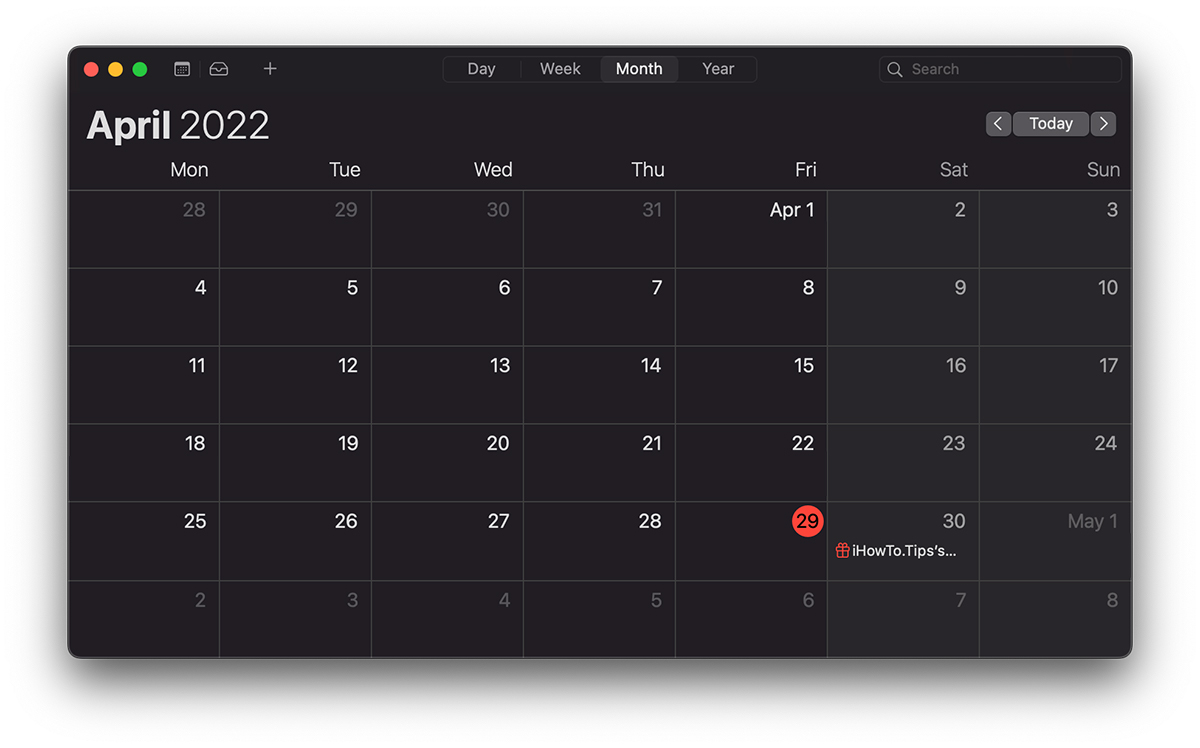
Daca aveti alerte la zile de nastere, activate in aplicatia Calendar de pe Mac, o sa primiti alerte cu o zi inaintea evenimentului de fiecare data cand deschideti Mac sau aceste iese din screen saver. De altfel niste alerte foarte stresante, dar pe care din fericire le putem controla sau dezactiva de tot (Disable Calendar Birthdays Notifications).
Disable Calendar birthdays notifications alert pe Mac
Daca nu mai dorim ca aceste notificari sa ne streseze cu o zi inaintea zilei de nastere a unui contact din agenda, putem schimba orele notificarii sau le putem dezactiva in totalitate.
Deschidem aplicatia “カレンダー” pe Mac, apoi in “基本設定” mergem la “Alerts「。
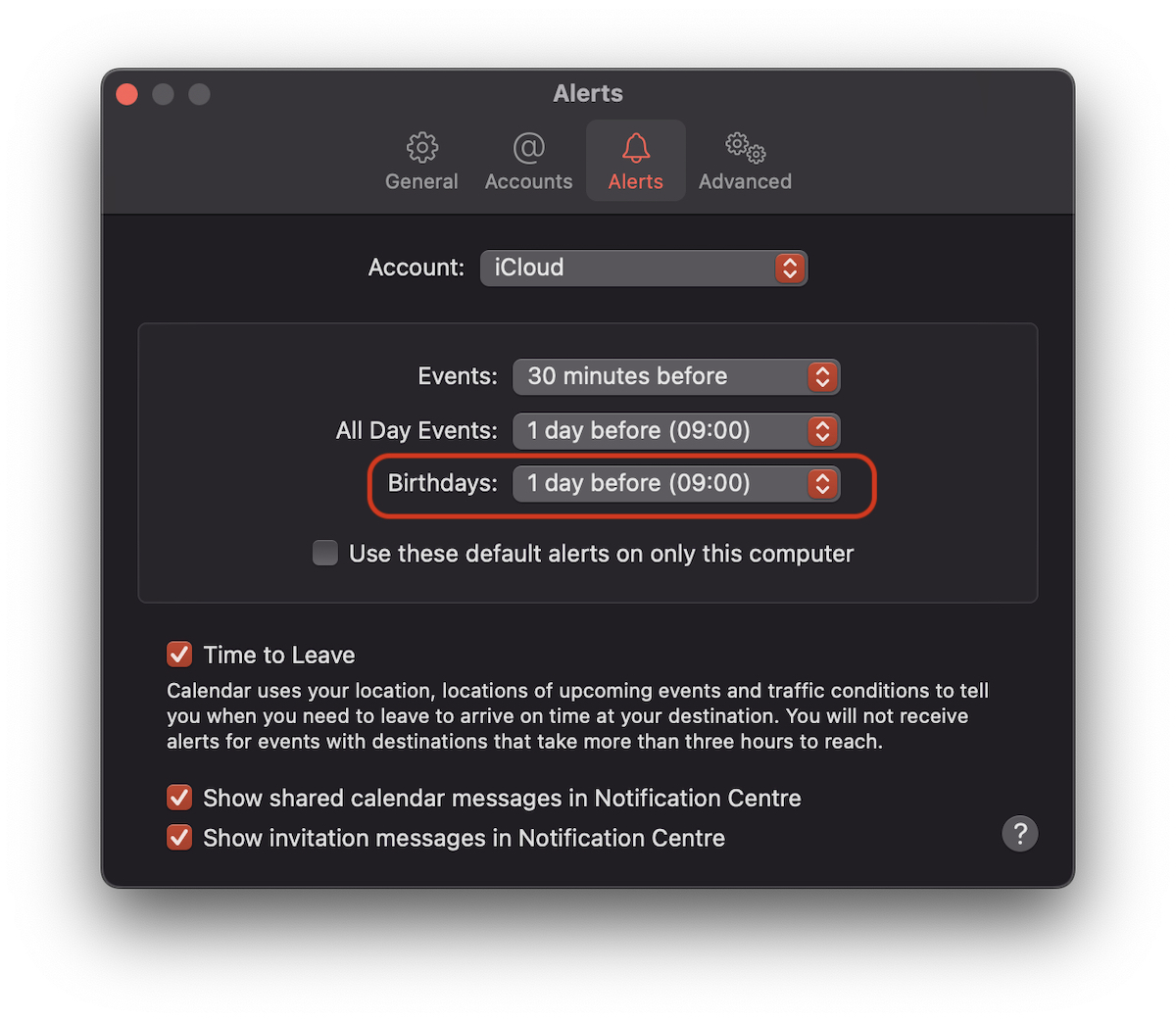
Aici putem alege cand sa fim alertati pentru ziua de nastere (birthdays). Cu o zi inaintea evenimentului, cu doua zile inainte, cu o saptamana, in ziua evenimentului sau… deloc. None.
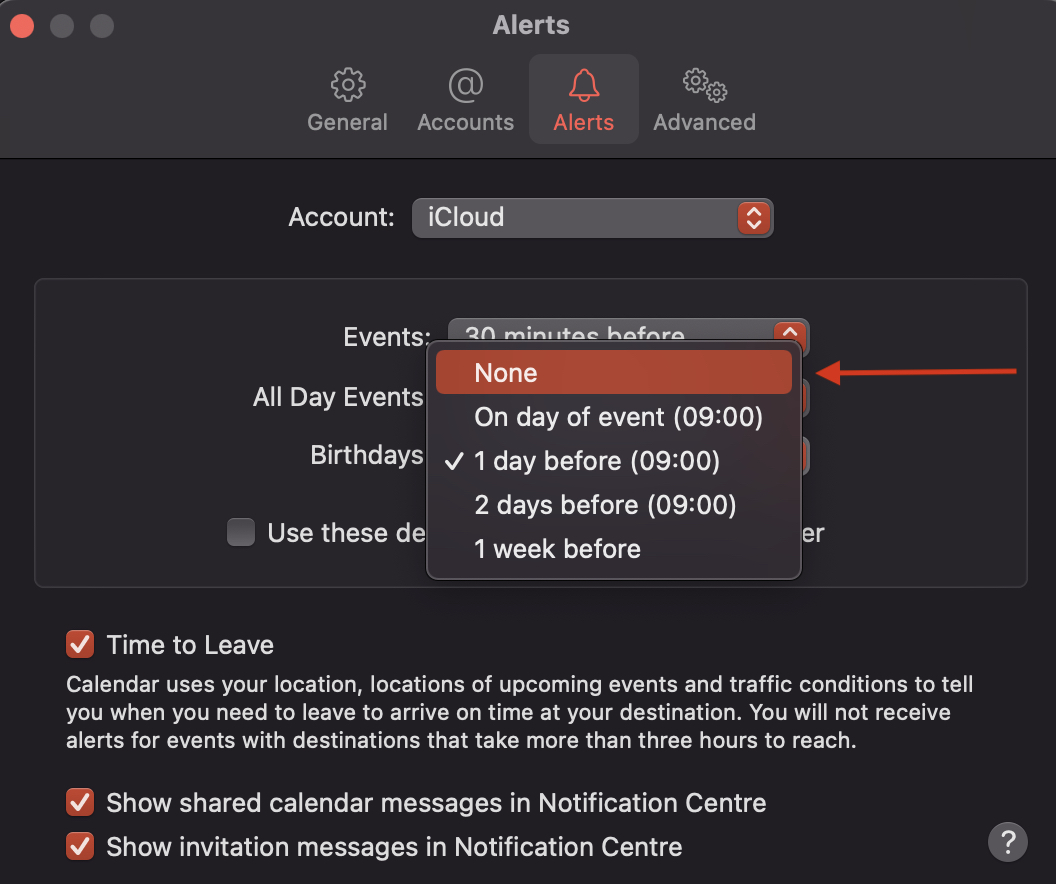
Odata selectat “None”, nu veti mai primi notificari pentru ziua de nastere a unui contact. Disable Calendar Birthdays Notifications.
- Cum ascundem sarbatorile nationale (US Holidays) din aplicatia Calendar pe iPhone, iPad si Mac
- Schimbare zi de inceput saptamana, format ora si altele…
Desi in mod notmal notificarea ar trebui sa apara doar la ora 09:00 AM asa cum arata in setarile alertelelor, aceasta apare pe tot parcursul zilei, daca nu setam “Snooze (Automatic)”.
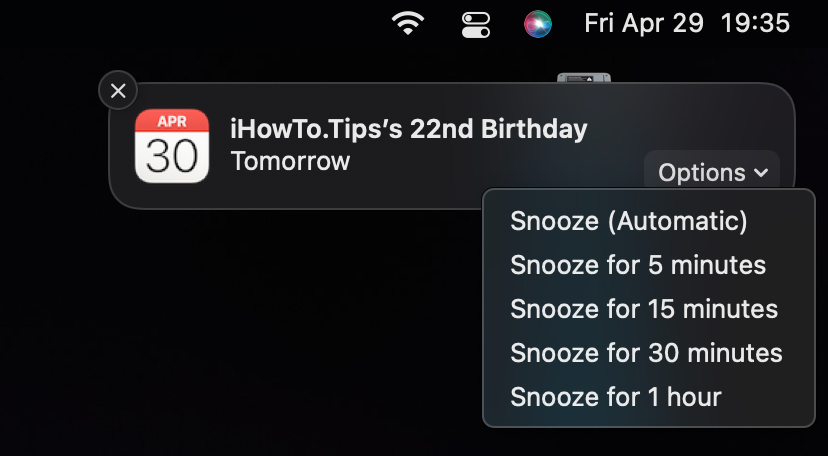
Cea mai buna optiune, daca nu doriti dezactivarea totala a acestor notificari, este sa setati ca alertele sa apara numai in ziua evenimentului. “On day of event”.